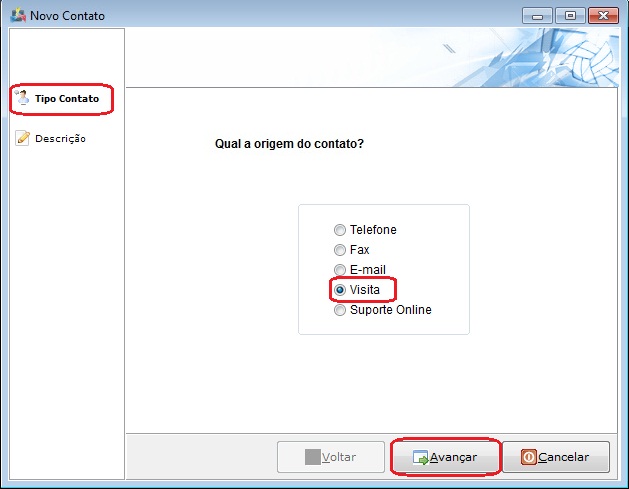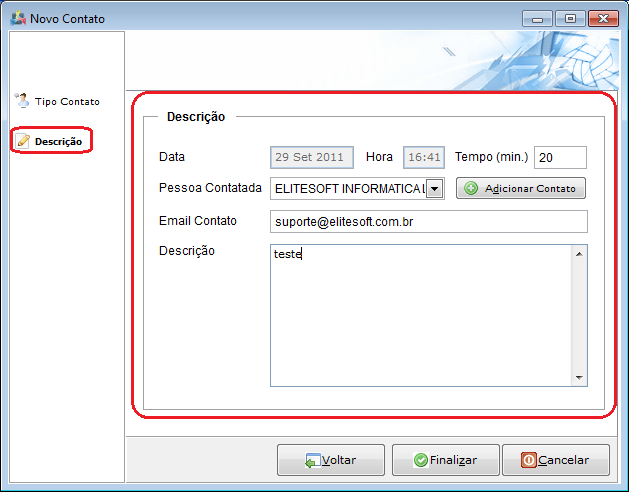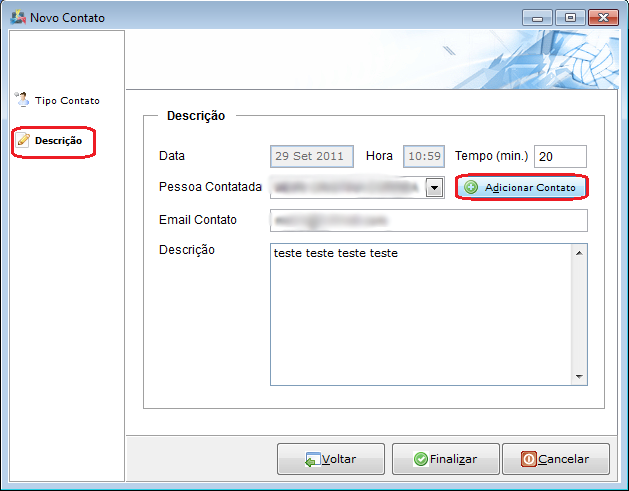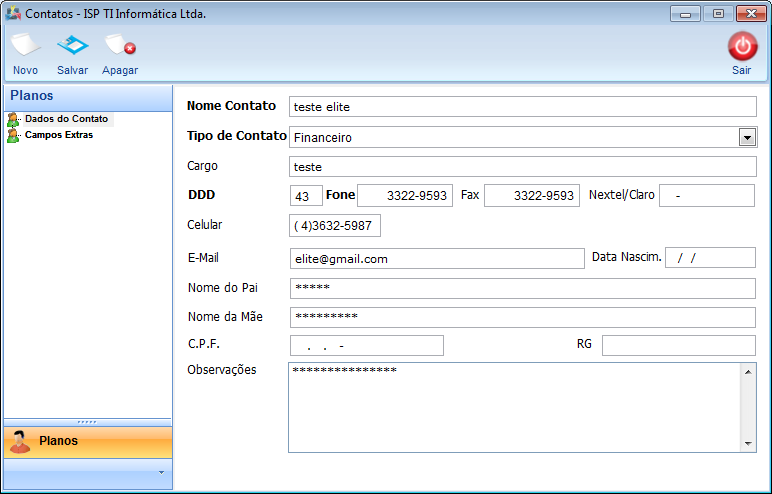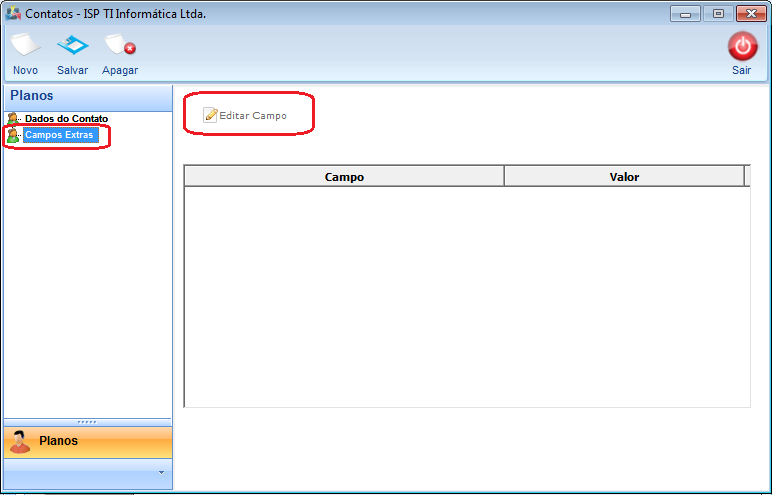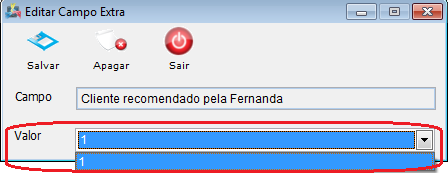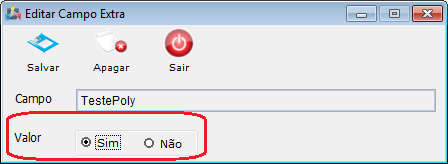Mudanças entre as edições de "Modulo Desktop - Relação de Atendimentos - Novo Contato - Visita"
| Linha 63: | Linha 63: | ||
[[Arquivo:AtendAbaDetalhesContAddNovContOpcaoAddContatoCampextraeditarCampoExtra.png]] | [[Arquivo:AtendAbaDetalhesContAddNovContOpcaoAddContatoCampextraeditarCampoExtra.png]] | ||
| − | '''Obs1.:''' Caso | + | '''Obs1.:''' Caso salve o valor do campo extra, será exibida a mensagem de confirmação, clique em "Ok" para confirmar o valor do campo extra; |
| − | '''Obs2 | + | '''Obs2.:''' Após salvar, exibirá novamente a tela "'''Adicionar Novo Contato'''"; |
| − | |||
| − | |||
| − | |||
| − | |||
| − | |||
| − | |||
[[#Modulo Desktop - Relação de Atendimentos - Novo Contato - Visita|Topo]] | [[#Modulo Desktop - Relação de Atendimentos - Novo Contato - Visita|Topo]] | ||
Edição das 15h30min de 19 de novembro de 2012
Modulo Desktop - Relação de Atendimentos - Novo Contato - Visita
Obs: Os campos com título em NEGRITO são de preenchimento obrigatório.
1) Na tela "Novo Contato" no item "Tipo Contato", selecionar a opção "Visita", após, a opção "Avançar" e exibirá o item "Descrição".
1.1) No item "Descrição", é possível informar as descrições do contato.
Obs1.: No campo "Tempo(min)" informe uma quantidade de tempo;
Obs2.: Na opção "Pessoa Contatada" escolha uma das opções disponíveis;
Obs3.: O campo "Email Contato", é preenchido caso a pessoa contatada já possua um e-mail;
Obs4.: No campo "Descrição", descreva alguma informação sobre o contato;
Obs5.: Caso queira continuar, selecione a opção "Avançar".
1.1.1) No item "Descrição" da tela "Novo Contato", caso queira adicionar um novo contato ao campo "Pessoa Contatada", selecione a opção "Adicionar Contato", e exibirá a tela "Novo Contato".
1.1.1.1) Na tela "Novo Contato", informe os dados do contato.
Obs1.: Inicialmente a tela "Novo Contato" é exibida com a aba "Dados do Contato";
Obs2.: Após os campos em negrito preenchido, caso queira salvar o novo registro, selecione e a opção "Salvar";
Obs3.: Caso queira apagar o registro, selecione a opção "Apagar";
Obs4.: Caso queira apagar o cadastro que está sendo editado e adicionar um novo registro, selecione a opção "Novo" e exibirá a tela "Novo Registro".
1.2) Caso queira adicionar um valor ao campo extra, selecione a aba "Campos Extras" da tela "Novo Contato".
1.2.1) Caso queira informar o valor do campo extra, selecione a opção "Editar Campo" e exibirá a tela "Valor do Campo Extra".
1.2.1.1) Na tela "Valor do Campo Extra", é possível adicionar um campo extra com valor inteiro ou um valor de opção "Sim" ou "Não".
1.2.1.2) Caso selecione o campo extra com valor inteiro, exibirá o valor.
1.2.1.3) Caso selecione o campo extra com valor de opção, exibirá as opções.
Obs1.: Caso salve o valor do campo extra, será exibida a mensagem de confirmação, clique em "Ok" para confirmar o valor do campo extra;
Obs2.: Após salvar, exibirá novamente a tela "Adicionar Novo Contato";